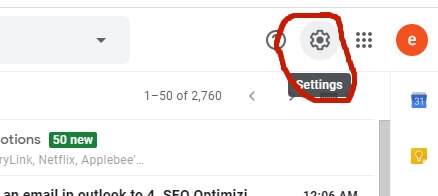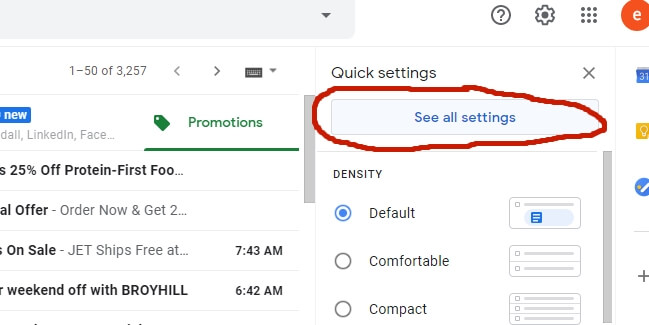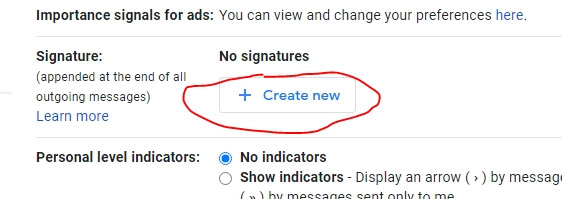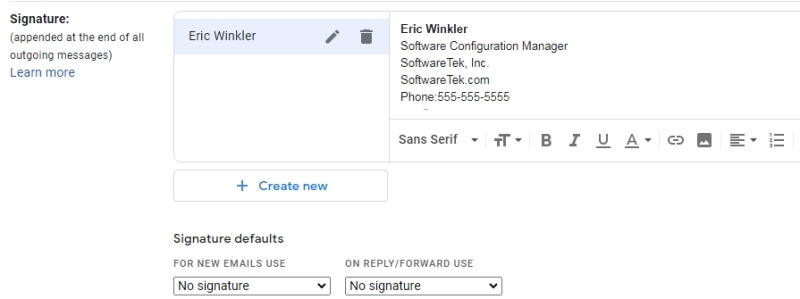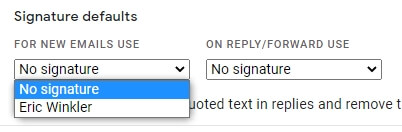7 lépés a professzionális e-mail aláírás hozzáadásához a Gmailben
Az azonnali üzenetküldés, a szöveges üzenetküldés, a videocsevegés, a közösségi média és egyebek megjelenésével sokan megfeledkeztek az e-mailekről. Az üzleti világban azonban az e-mail továbbra is kritikus kommunikációs módszer.
Ha rendszeres e-mail-felhasználó, különösen üzleti célból, fontos, hogy e-mailjei professzionálisan nézzenek ki. Ha professzionális aláírást helyez el az üzenetek alján, az sokat segíthet a munkatársaknak, vezetőknek és ügyfeleknek küldött e-mailek formalizálásában.
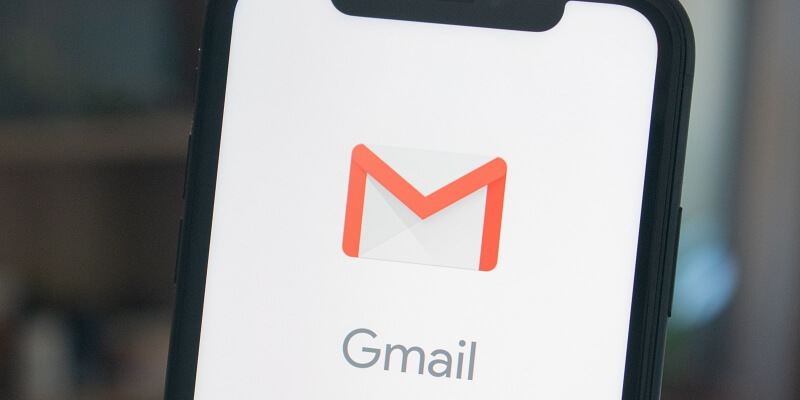
Szóval hogyan csinálod? Ha még nem rendelkezik e-mail-aláírással, vagy van, de elfelejtette megváltoztatni, akkor jó helyen jár.
Ebben a cikkben bemutatjuk, hogyan adhatja hozzá vagy módosíthatja e-mail aláírását, és hogyan teheti azt professzionálisan.
Tartalomjegyzék
- Aláírás hozzáadása a Gmailben
- 1. lépés: Nyissa meg a Gmail beállításait
- 2. lépés: Kattintson az „Összes beállítás megtekintése” gombra
- 3. lépés: Kattintson az „Új létrehozása” gombra
- 4. lépés: Írja be az aláírás nevét
- 5. lépés: Írja be az aláírását
- 6. lépés: Állítsa be az aláírás alapértékeit
- 7. lépés: Mentse el a változtatásokat
- Gmail-aláírás frissítése
- Hogyan tegyük professzionálissá Gmail-aláírását
- Mit nem szabad beletennie a Gmail aláírásába
- Miért van szükségem e-mail aláírásra a Gmailhez?
- Utószó
Aláírás hozzáadása a Gmailben
Az aláírás hozzáadása a Gmailben egyszerű és gyorsan elvégezhető. Csak használja a következő lépéseket:
1. lépés: Nyissa meg a Gmail beállításait
A Gmailben kattintson a Beállítások ikonra a képernyő jobb felső sarkában.
Görgessen le, és keresse meg az „Aláírás” részt. Majdnem az oldal vége felé lesz. Ha ott van, kattintson az „Új létrehozása” gombra.
4. lépés: Írja be az aláírás nevét
Miután megadta a nevet, kattintson a ‘Létrehozás’ gombra. Az alábbi példában csak a nevemet használtam, de bármit beírhat, amit akar.
5. lépés: Írja be az aláírását
A név jobb oldalán található szöveges ablakban megadhat minden olyan adatot, amelyet az aláírásában szerepeltetni szeretne. Ha szeretné, formázhat szöveget, sőt képeket vagy URL-hivatkozásokat is hozzáadhat.
Milyen információkat kell hozzáadnia ahhoz, hogy e-mail aláírása professzionálisan nézzen ki? További részletekért lásd az alábbi részt.
6. lépés: Állítsa be az aláírás alapértékeit
Ki kell választania egy aláírást az új üzenetekhez, valamint egyet az üzenetek megválaszolásához vagy továbbításához. Többet is felvehet, így különböző üzeneteket választhat az új üzenetekhez, illetve az üzenetek megválaszolásához/továbbításához. Ha több aláírása van, akkor mindegyik megjelenik a legördülő listában.
7. lépés: Mentse el a változtatásokat
Ne felejtsen el a képernyő aljára görgetni, és elmenteni a módosításokat. Ha megvan, kész.
Gmail-aláírás frissítése
Lehetséges, hogy frissítenie kell az aláírását, amikor új telefonszámot vagy munkakört kap. Talán meg akarja változtatni, hogy professzionálisabb legyen. Bárhogy is legyen, ha nem tetszik az aláírása, ne aggódjon. Könnyen módosítható.
A frissítéshez egyszerűen kövesse ugyanazokat a lépéseket, mint az új létrehozásánál. Amikor a beállításokban az aláírás részhez ér (2. lépés), kattintson a névre, majd hajtsa végre a módosításokat a jobb oldali szöveges ablakban.
Ez ennyire egyszerű. Ne felejtsen el az oldal aljára menni, és elmenteni a beállításokat.
Hogyan tegyük professzionálissá Gmail-aláírását
Számos módja van annak, hogy e-mail-aláírását professzionálissá tegye. Kezdje a teljes nevével, majd a munkájával vagy pozíciójával kapcsolatos információkkal. Az alábbiakban felsoroljuk azokat a dolgokat, amelyek a legtöbb értéket képviselik.
1. Név
Valószínűleg a hivatalos nevét szeretné használni a becenevek vagy a rövidített nevek helyett, hacsak nincs hétköznapibb munkakörnyezete vagy ügyfelei.
2. Cím
Adja meg a beosztását. Ez kritikus lehet, különösen azoknak a címzetteknek, akik nem ismerik Önt jól, vagy nem dolgoztak Önnel a múltban.
3. Cégnév
Ha egy cégnél dolgozik, tudassa velük, hogy kinek dolgozik. Ha nem egy adott cégnél dolgozik, akkor beírhatja a „független vállalkozó” vagy a „szabadúszó fejlesztő” kifejezést.
Vállalati adatok hozzáadásakor érdemes lehet hozzáadni a vállalati logót. Kérdezze meg, hogy cége rendelkezik-e szabványos formátummal az e-mail aláírásokhoz.
4. bizonylatok
Érdemes felsorolni az Ön vagy vállalata tanúsítványait. Egyes tanúsítványokhoz logó vagy szimbólum is tartozik, amelyet szintén hozzáadhat.
5. Kapcsolattartási információ
Adjon meg alternatív módokat a címzett számára, hogy kapcsolatba lépjen Önnel. Adja meg telefonszámát, cégének webhelyét vagy bármely más elérhetőségi adatait. Megadhatja e-mail címét is, bár az már benne lesz az üzenetben a „Feladó” részben. Nem árt, ha ott van, ahol valaki könnyen megtalálja.
Megfontolhatja bármely professzionális közösségimédia-fiók, például a LinkedIn összekapcsolását.
7. Fotó
Önmagáról készült fénykép felvétele nem kötelező, bár jó lehet, ha az emberek látják, kivel kommunikálnak. Csak ügyeljen arra, hogy professzionális megjelenésű fotót használjon.
Mit nem szabad beletennie a Gmail aláírásába
Ne vigye túlzásba. Túl sok információ hozzáadása zsúfolttá és nehezen olvashatóvá teszi az aláírást. Ha tele van olyan információval, amely senkit sem érdekel, akkor nagy eséllyel a címzett figyelmen kívül hagyja.
Néha látni fogja, hogy az emberek kedvenc idézetet helyeznek el a Gmail-aláírásukon. Én kerülöm az ilyesmit, hacsak nem mottóról vagy szlogenről van szó, amit a cége használ. A véleménynyilvánító, politikai vagy ellentmondásos idézetek megsérthetnek valakit – és a munkahely nem az a hely, ahol ezt szeretnéd.
Kerülje el, hogy Gmail-aláírása elvonja a figyelmét. Ne tegye annyira szemet gyönyörködtetővé, hogy elvonja az e-mail üzenetének szövegét.
Az aláírásnak olyan információt kell tartalmaznia, amely megmondja az embereknek, hogy ki vagy, mit csinálsz, kinek dolgozol, hogyan léphetnek kapcsolatba Önnel, és talán miért bízhatnak benned. Ezek egyike sem vonhatja le az üzenetét.
Miért van szükségem e-mail aláírásra a Gmailhez?
Az e-mail aláírások professzionalizmust kölcsönöznek kommunikációjának. Az üzenet létfontosságú részét képezik, még akkor is, ha a rendszer automatikusan kitölti, mielőtt megnyomná a küldés gombot.
Egy jó e-mail aláírás időt takarít meg. Ha sok e-mailt küld ki, a név és az adatok alul történő automatikus megadása sok frusztrációt és zűrzavart takaríthat meg.
Ezenkívül megakadályozza, hogy elfelejtse megadni elérhetőségeit, ami akkor történhet meg, ha siet egy fontos üzenet elküldésével.
Végül a Gmail-aláírás biztosítja a konzisztenciát. Minden alkalommal ugyanazt az információt küldi el, helyesen. Aggódik valaha attól, hogy a helyes telefonszámot adta meg, vagy azon töprengett, hogy a címzett nem fogja tudni, hogy kitől származik az e-mailje?
Az Ön e-mail címe messze eltérhet a valódi nevétől. A Gmailben található e-mail aláírás biztosítja, hogy a címzett tudja, kitől érkezik az üzenet.
Utószó
Az e-mail aláírások elengedhetetlen részei lehetnek Gmail-üzeneteinek. Fontos információkat nyújtanak Önről, és alternatív módokat kínálnak az olvasóknak, hogy kapcsolatba léphessenek Önnel. Időt takarítanak meg azáltal, hogy automatikusan kitöltik a szükséges adatokat. Végül pedig biztosítják, hogy minden címzettnek folyamatosan ugyanazt az információt küldje el.
Miután beállította e-mail-aláírását a Gmailhez, feltétlenül ellenőrizze azt gyakran, és ügyeljen arra, hogy mindig naprakészen tartsa, amikor bármilyen információja megváltozik.
Remélem, ez a cikk segített Önnek megtervezni professzionális e-mail aláírását a Gmailben. Bármilyen kérdésével vagy észrevételével forduljon hozzánk bizalommal.
Legfrissebb cikkek